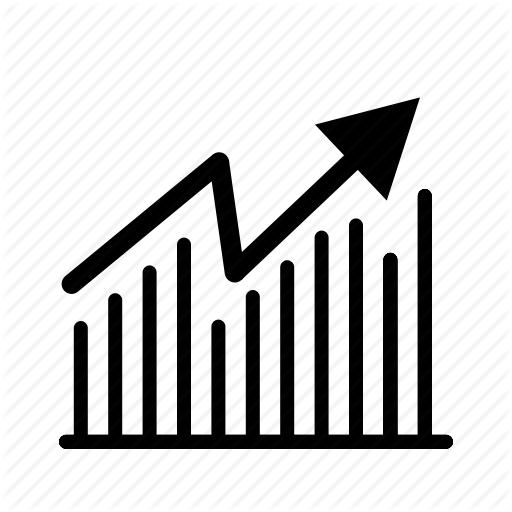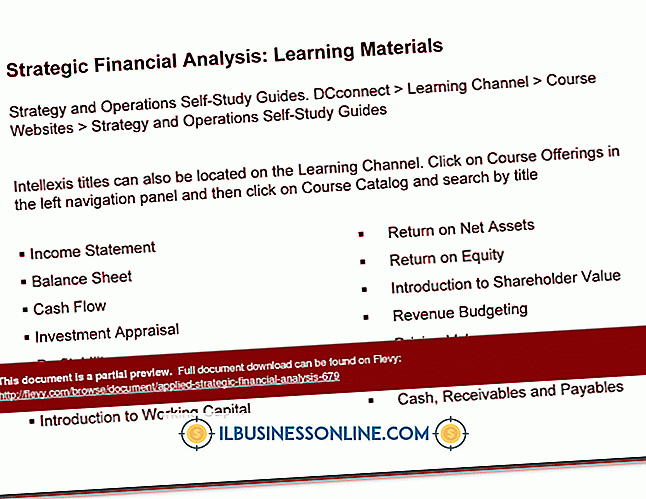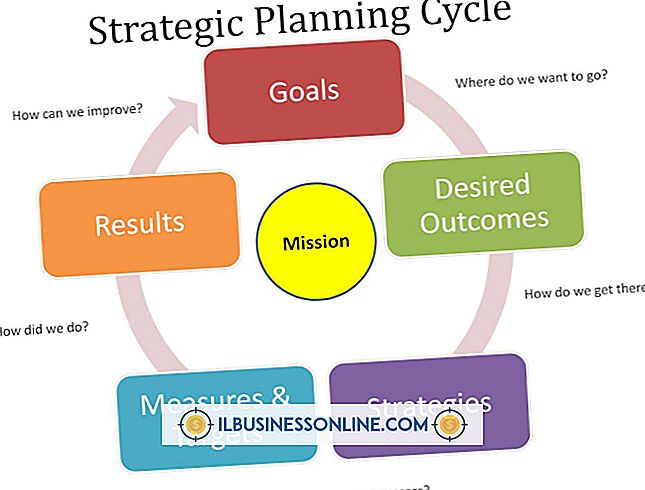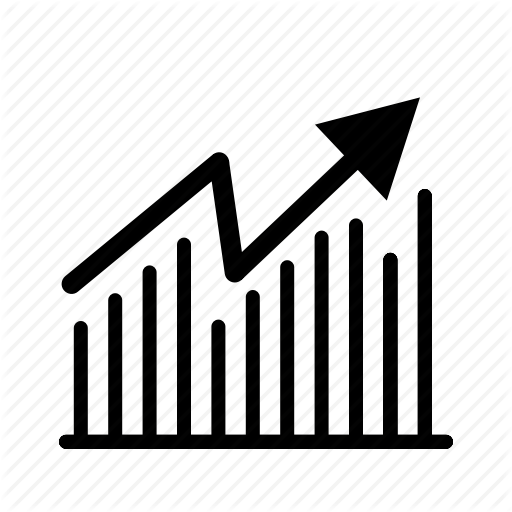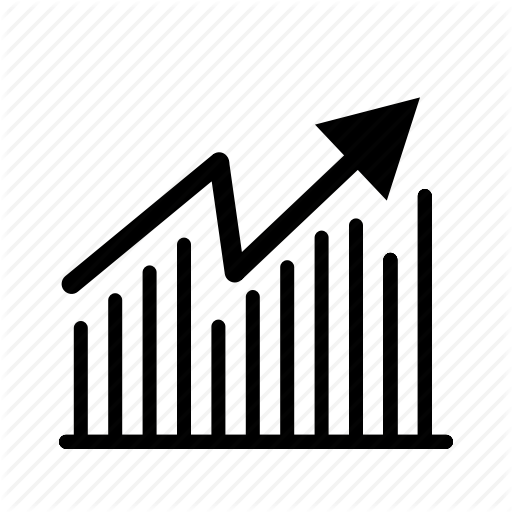Sådan tegner du 3D-boks i Flash

Tegn en 3-D-boks i Flash ved hjælp af programmets "Transform" -kommando og "Egenskaber" -panelet for at arrangere duplikater af en form lavet med "Rectangle" -værktøjet i 3-D-rummet. Når du har oprettet en boks, kan du bruge ActionScript til at animere den. Du kan tegne en simuleret 3-D boks med Flash's "Paintbrush" værktøj; Du kan dog ikke rotere eller placere det resulterende billede i 3-D-rummet, som du kan med et objekt, der er oprettet med Flash 3-D-værktøjer.
1.
Klik på værktøjspaletikonet formet som et rektangel for at køre værktøjet til tegning af rektangler og kvadrater. Træk på lærredet for at skabe et rektangel, som repræsenterer den ene side af 3-D-boksen.
2.
Højreklik på rektanglet og klik på "Opret symbol" for at vise en dialogboks til oprettelse af symboler, hvilke grafiske objekter du kan anvende 3-D kommandoer til. Klik på "OK" for at acceptere standardparametrene for symbolet.
3.
Skriv "200" i tekstfeltene "Bredde" og "Højde" i "Egenskaber" panelet for at dimensionere rektanglet til 200 med 200 enheder. Dette vil gøre et perfekt firkant af rektanglet, hvilket vil forenkle skabelsen af kassen. Klik på linkene "Horisontale" og "Vertikale" i panelet "Juster" for at centrere firkanten på lærredet. Denne handling gør det muligt at placere firkanterne, der danner boksens sider i 3-D plads.
4.
Klik på kommandoen "Edit" i "Edit", og højreklik derefter på lærredet. Klik på "Indsæt på plads" for at duplikere firkanten. Skriv "100" i "Z position" kontrol af "Egenskaber" panelet for at placere duplikeret firkant i 3-D plads.
5.
Klik på kommandoen "Vælg alle" i menuen "Rediger", og kopier og duplicér de to firkanter, når du oprettede duplikatet i det foregående trin. De to kvadrater vil danne venstre og højre side af kassen.
6.
Tryk samtidigt på "Control" og "T" for at gå ind i tilstanden til at udføre 3-D transformationer, og skriv derefter "275" til "X position" tekstboksen. Skriv "200" til tekstboksen "Y-position" og "100" for tekstboksen "Z-position" for at angive midten for den 3-D-rotation, der er nødvendig for at oprette venstre og højre side af boksen. Skriv "90" i tekstboksen "X rotation" for at udføre rotationen.
7.
Brug instruktionerne fra trin 4 til at indsætte en anden kopi af de to første firkanter. Brug det foregående trins instruktioner til at dreje duplikatet 90 grader om "Y" aksen i stedet for "X-aksen". Alle andre parametre til rotationen forbliver de samme som for rotationen omkring X-aksen.
8.
Tryk samtidigt på "Control" og "A" for at vælge alle objekter, og tryk derefter på "F8" for at køre kommandoen for at lave nye symboler. Skriv "3dcube" i "Name" boksen for at navngive kuben, og klik derefter på værktøjspalettenikonet formet som en skyggefuld kugle for at køre "3-D Rotation" -værktøjet. Træk på en af de tre farvede ringe omkring boksen for at dreje boksen i 3-D plads.